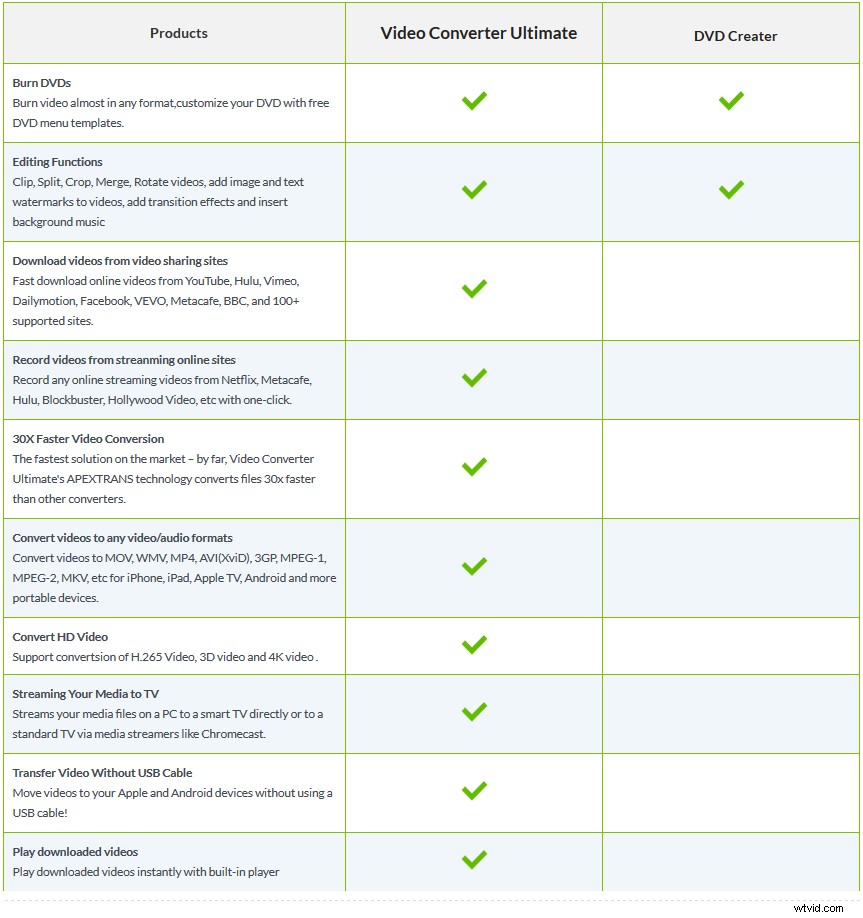フォーマットに関係なく、品質の低下をゼロにして、ホームムービーやダウンロードしたビデオをDVDに書き込みたいですか?あなたは正しい場所にいます。この記事では、ビデオをDVDに簡単に書き込むことができる3つの最高のDVD書き込みツールをお勧めします。記事を読んで入手してください。
あなたも好きかもしれません: 最高の無料DVDプレーヤーソフトウェア>>
推奨事項1ビデオをDVDにエクスポートするための優れたビデオ編集プログラム
ビデオをDVDに書き込むには、WondershareFilmoraビデオエディタをお勧めします
- さまざまなビデオおよびオーディオの入力および出力形式をサポートします。
- YouTube、Facebookにアップロードし、DVDに書き込んで、動画を共有します。
- 動画に300以上の効果を適用して、独自のハリウッド映画を作成します。
- サポートされているOS: Windows 10/8/7、Mac OS X 10.11(El Capitan)以降
ビデオをDVDに書き込むためにFilmoraVideoEditorを選択する理由
1。簡単にビデオをDVDに書き込む
ビデオの編集用に設計されていますが、エクスポート時にDVDに書き込むだけでビデオを共有できます。ビデオをDVDディスク、DVDフォルダー、およびISOディスクイメージファイル形式でDVDに書き込むことができます。
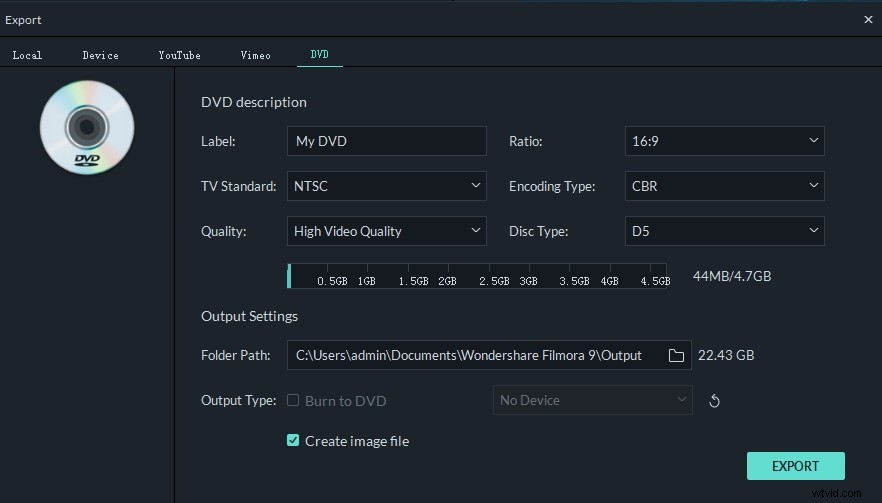
2。使いやすい
直感的でユーザーフレンドリーなインターフェースにより、DVDの作成がはるかに簡単になります。 DVDの書き込みに関する技術的な知識は必要ありません。ビデオをタイムラインにドラッグアンドドロップし、[エクスポート]ボタンをクリックしてビデオをDVDに保存するだけです。
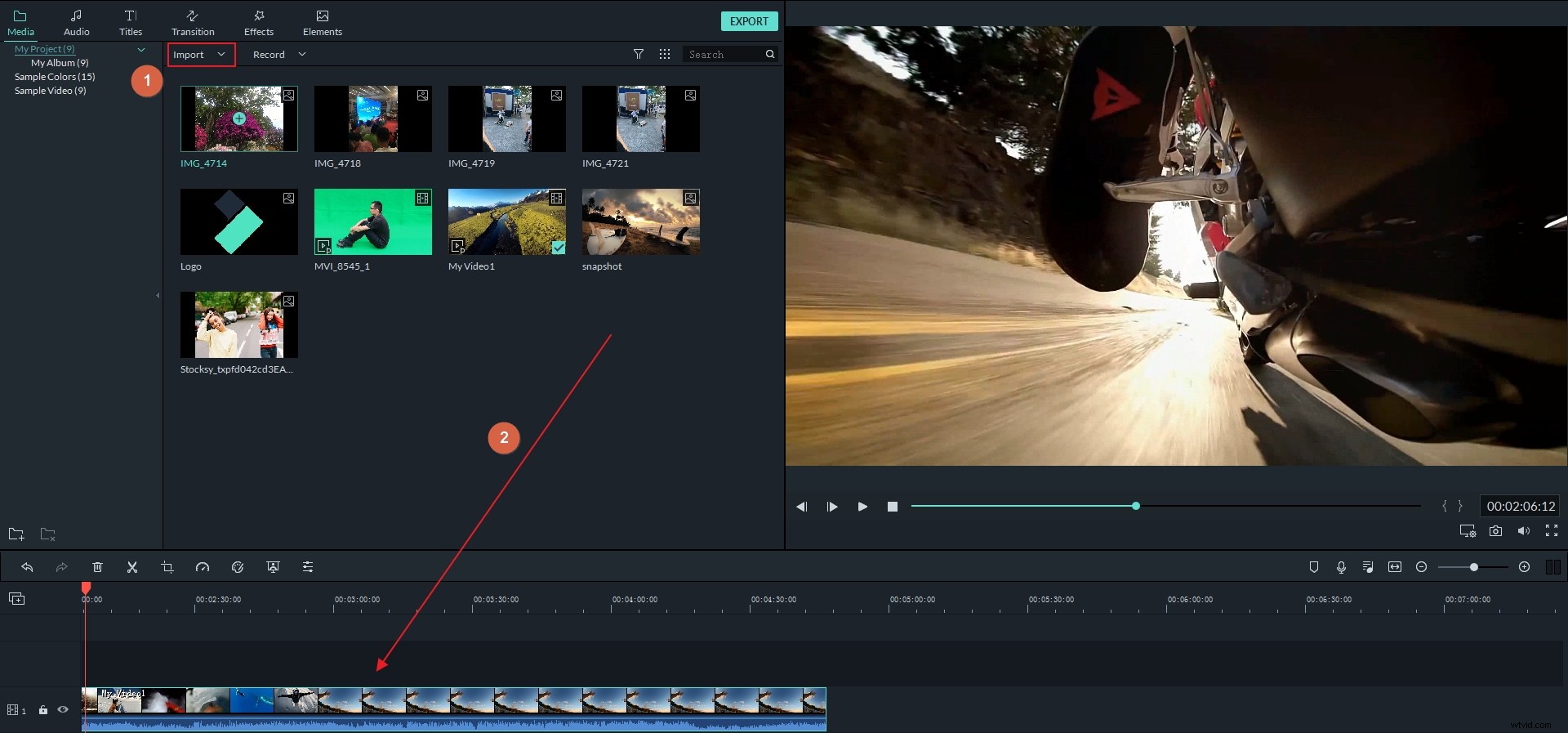
3。さまざまなビデオ形式をサポートする
Filmoraビデオエディタは、ファイル形式の制限なしにDVDバーナーとして使用できます。ビデオやオーディオはすべてFilmoraに直接インポートして、DVDに保存できます。
Filmoraでサポートされているビデオ形式を確認するにはクリックしてください
4。 Filmoraで動画を修正
このビデオエディタを入手するだけで、強力なビデオ編集機能でビデオを充実させることができます。魔法の効果でビデオを作ることはかつてないほど容易になりました。オーディオライブラリからロイヤリティフリーの音楽を追加したり、タイトルライブラリでいくつかのクールな効果を使用してテキストやタイトルをビデオに書き込んだり、ドラッグアンドドロップでクリップやフィルター間のトランジション、オーバーレイ、興味深い要素をビデオに追加したりできます。
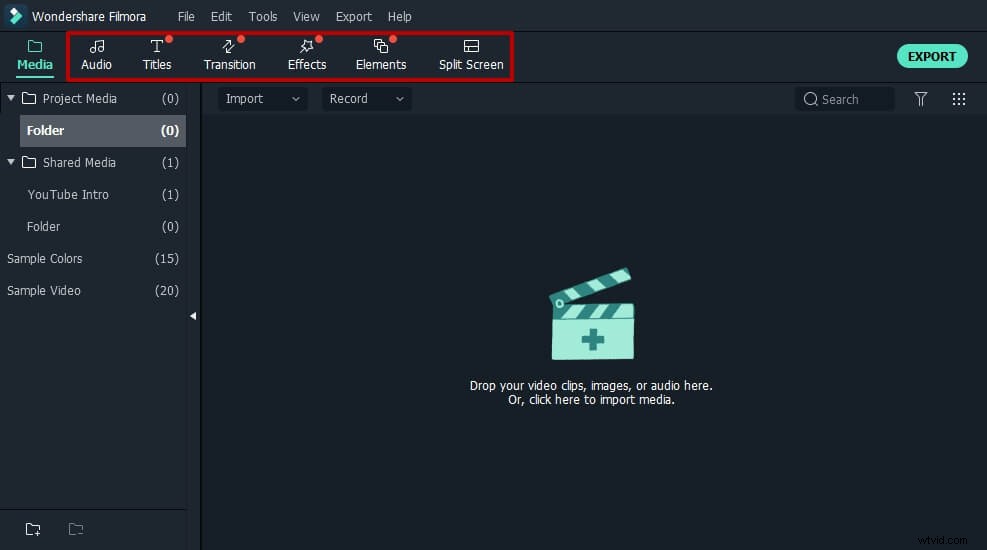
この効果と要素をビデオに追加する方法の詳細を知りたい場合は、ビデオの編集方法に関する究極のガイドを確認できます>>
推奨事項2Windows/ Mac用プロフェッショナルDVDバーナー:Wondershare DVD Creator
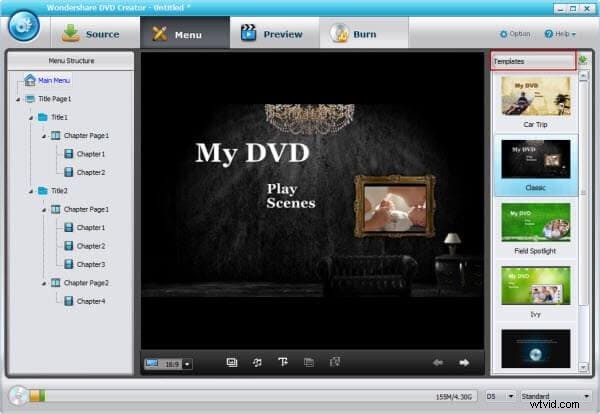
- ビデオ、オーディオ、画像をDVDに書き込んで、すばらしいDVDの傑作を作りましょう。
- 背景音楽と面白い効果を使って素晴らしい写真のスライドショーを作成します。
- さまざまなテーマの多くの無料DVDメニューテンプレートを使用してDVDを完成させます。
- 組み込みのエディタで書き込む前に、ビデオと写真を修正します。
- ビデオをさまざまな形式、DVDディスク、DVDフォルダー、ISOファイルに書き込みます。
- サポートされているOS: Windows 10/8/7 / XP / Vista / 2003、Mac OS X 10.11(El Capitan)、10.10、10.9、10.8、10.7、10.6
DVDクリエーターを選ぶ理由

1。さまざまな形式との間でビデオを書き込む
このDVDバーナーに任意のビデオ、オーディオ、および画像をインポートして、ファイルをDVDディスク、DVDフォルダー、ISOイメージファイルに簡単に書き込むことができます。

2。大規模なビルトインDVDメニューテンプレート
このDVD書き込みソフトウェアには、40の無料の静的および動的DVDメニューテンプレートがあります。好みに応じてメニューテンプレートをカスタマイズすることもできます。
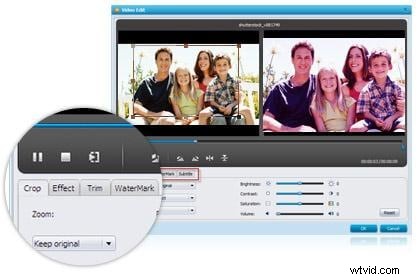
3。写真のスライドショーを作成する
写真と音楽を任意の形式で組み合わせて、写真のスライドショーを作成し、記憶をよりよく保存することができます。
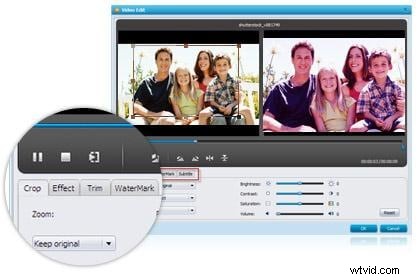
4。ビデオと写真をパーソナライズする
トリミング、透かしや字幕の追加、トランジションの適用、ビデオの明るさ、コントラスト、彩度の調整などによって、ビデオを強化できます
推奨事項3最も強力なDVDバーナー、ビデオコンバーター、ビデオエディター、ビデオダウンローダー:Wondershare Video Converter Ultimate
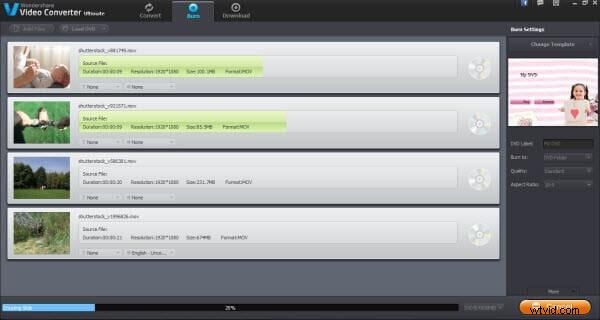
- ほぼすべての形式でビデオを作成し、無料のDVDメニューテンプレートを使用してDVDをカスタマイズします。
- 動画ファイルを編集、強化、パーソナライズします。
- 4K/3Dを含む150以上のフォーマットに変換します。
- ワンクリックで別の1000以上のビデオ共有サイトからビデオをダウンロードしてください!
- ストリーミングオンラインビデオを簡単に録画
- メディアをテレビにストリーミングします。
- サポートされているOS: Windows 10/8/7 / XP / Vista、Mac OS X 10.11(El Capitan)、10.10、10.9、10.8、10.7、10.6
VideoConverterUltimateを選択する理由
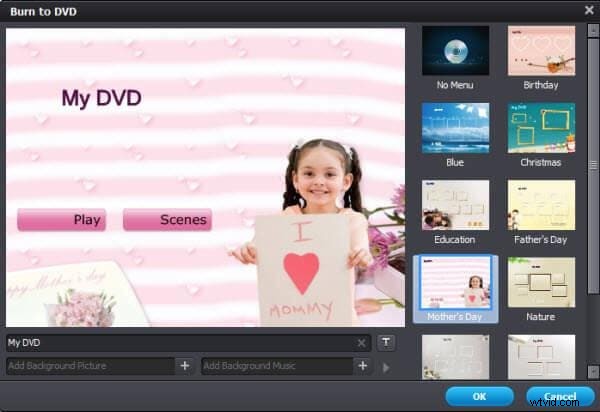
1。ビデオをDVDに書き込む
メディアファイルをコンバーターにドラッグアンドドロップし、メニューテンプレートを選択してから、ビデオを高品質のDVDにバッチ変換します。
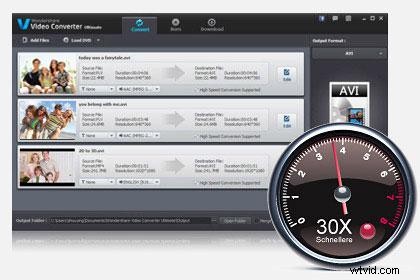
2。最速
どのツールよりも30倍速い速度で動作します。わずか数分でビデオからDVDへの書き込みプロセスを完了することができます。

3。ワイドビデオフォーマットのサポート
このビデオからDVDへのコンバーターを使用すると、任意の形式のビデオを書き込むことができます。ファイルをインポートして、DVDに直接書き込むだけです。
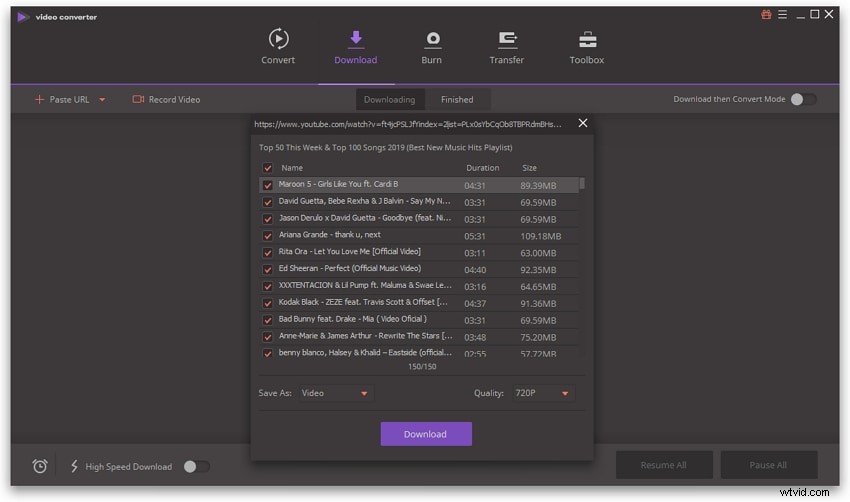
4。 YouTubeビデオをダウンロード
Netflix、YouTube、Facebookなどの多くのビデオ共有サイトからビデオをダウンロードします。
DVDバーナーの比較: